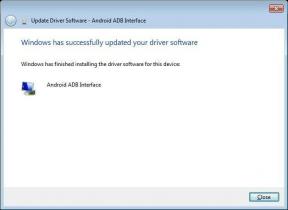Vse pogoste težave v pogovorih Google Hangouts in kako jih odpraviti
Vodnik Za Odpravljanje Težav / / August 05, 2021
Google Hangouts je bila pred iskanjem aplikacij in njihovih spletnih odjemalcev najbolj iskana aplikacija. Ta aplikacija omogoča video klice za konference, osebno uporabo, sestanke itd. Zaradi pandemije Corona so pisarne zamenjali z delom od doma. To pomeni, da mora večina skupinskih sestankov in konferenc potekati po spletu.
Ko smo že pri tem, ljudje večinoma uporabljajo Googlove klepetalnice »Hangout« za svoja uradna srečanja. Vendar se tehnični zastoji vedno znova pojavljajo, enako se dogaja tudi s pogovori Hangouts. Med konferenčnim klicem s šefom nihče ne bi želel zamuditi sestanka svoje ekipe ali imeti kakšne prekinitve. V tem priročniku bomo odpraviti nekatere pogoste težave z Googlovimi pogovori Hangouts.
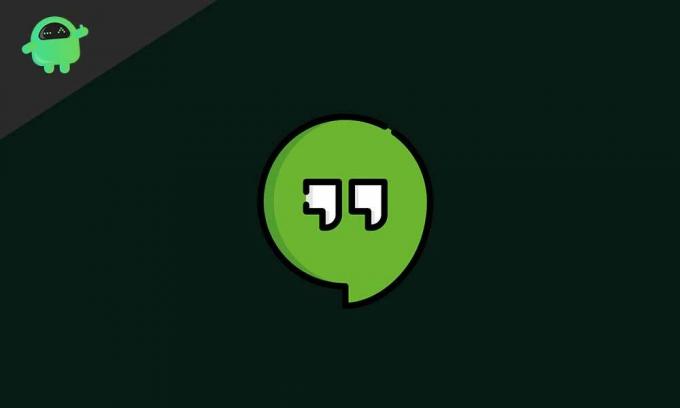
Sorodno | 10 bližnjic na tipkovnici Zoom, ki jih morate poznati
Kazalo
- 1 Pogoste težave z Googlovimi pogovori Hangouts
-
2 Reševanje težav z Googlovimi pogovori Hangouts
- 2.1 Prilagajanje videa glede slabe internetne povezave
- 2.2 Prilagajanje zvoka obvestil
- 2.3 Odpravljanje težav s kamero Buggy
- 2.4 Kako odpraviti težavo z zvokom
- 2.5 Popravite zeleni zaslon
- 2.6 Počistite predpomnilnik
Pogoste težave z Googlovimi pogovori Hangouts
Najprej si oglejmo, s kakšnimi težavami se običajno sooča uporabnik med uporabo Google Hangouts. Nato se bomo odpravili na del rešitve.
- Pojavno okno sporočila pravi Fotoaparat se zažene. Zaslon se za vedno zatakne. Do tega lahko pride, če videoposnetkov ni posodobljen na najnovejšo različico. Tudi brskalnik je morda zastarel. To težavo lahko pripišemo tudi grafični kartici, ki bo morda potrebovala novo posodobitev.
- Zeleni zaslon ne povzroča vizualnega stika med stiki, zvočna komunikacija pa ostane neprekinjena, glasna in jasna.
- Ne počisti predpomnilnika aplikacije v računalniku ali pametnem telefonu, lahko povzroči kopičenje začasnih datotek, ki bodo natrpale prostor za shranjevanje. Torej, ker ni na voljo dovolj pomnilnika, aplikacija Hangout morda ne bo delovala.
- Zvok ni slišen je še ena pogosta težava, s katero se ljudje soočajo. To se lahko zgodi zaradi zastarele različice brskalnika ali napačnih nastavitev mikrofona / zvoka v računalniku.
- Ljudje zaradi neslišen zvok obvestila.
- Vdor sredi pomembne seje videokonference zaradi slaba internetna povezava.
Preberite zdaj | Kako prenesti gonilnike za neznane naprave v upravitelju naprav
Reševanje težav z Googlovimi pogovori Hangouts
Zdaj, ko se zavedamo problematičnega dela, je čas, da se lotimo tudi rešitev. Oglejmo si rešitev za vse zgoraj omenjene težave pogovorov Hangouts v nobenem posebnem vrstnem redu.
Prilagajanje videa glede slabe internetne povezave
Če ni dovolj interneta, videoposnetek ne bo jasen, ko boste vzpostavili konferenčni klic. Popravek je preprost. Kakovost videoposnetka morate nastaviti na 360p. Obstajata dva standarda. Visoka kakovost z 720p in spodnja pri 360p.
- Ustvarite video klic
- Kliknite gumb zobnika Nastavitve
- Pod Pasovna širina nastavite kakovost videoposnetka na 360p.
Zdaj je celo internetna hitrost manjša, video bo še naprej pretočno predvajal, čeprav ne najvišje kakovosti. Vendar bo delo opravljeno. Naj zagotovim, da z zvokom ne bo nobenih težav.
Prilagajanje zvoka obvestil
Če želite odpraviti to težavo, poskusite znova namestite Google Hangouts Razširitev za Chrome. Ta rešitev je večinoma namenjena osebnemu računalniku.
Če uporabljate aplikacijo, morate preklopiti s privzetega zvoka za obvestila. V bistvu morate dostopati do zvočnih nastavitev sporočil.
- Odprto Hangouts > tao na hamburger gumb > Dotaknite se Nastavitve
- Dotaknite se imena primarnega računa, ki ga uporabljate za klepetalnice »Hangout«
- Na naslednjem zaslonu pod Obvestila, kliknite na Sporočila
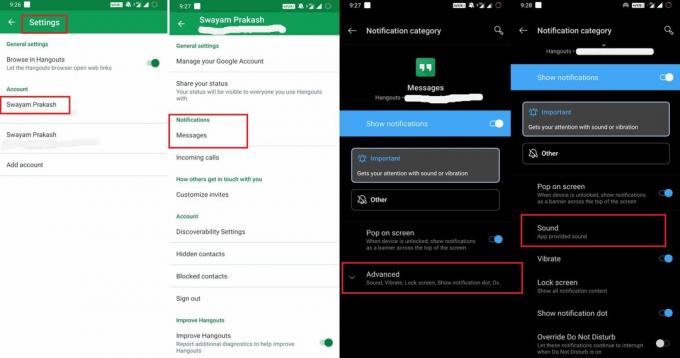
- Klikni Napredno
- Zdaj tapnite Zvok in izberite kateri koli zvok po izbiri, razen privzeto razpoložljivega zvoka.
Odpravljanje težav s kamero Buggy
Tu so rešitve, ki bodo dobro delovale pri odpravljanju kamera se zažene težava.
- Omogoči Visoko zmogljiv grafični procesor v grafični kartici Nvidia pod 3D nastavitve izbiro Chroma.
- Pojdi do Upravitelj naprav > Namestite najnovejše posodobitve gonilnikov na založniške video gonilnike
- Poskusite uporabiti razširitev Google Hangouts v drugem brskalniku.
Kako odpraviti težavo z zvokom
Najprej preverite povezavo mikrofona in zvoka. Pojdi do Nadzorna plošča > Pod Strojna oprema in zvoki, preverite, ali je zvočna naprava priključena ali ne. Poskusite nastaviti na privzeto.
Kabel slušalk je morda pokvarjen. Poskusite z nadomestnim kompletom slušalk. Glejte, če je zvok zdaj jasen.
Težava z zvokom se lahko zgodi, če je brskalnik zastarel. Preverite, ali je v brskalniku na voljo posodobitev programske opreme, ki je na voljo. Običajno Chrome najnovejše različice namesti samodejno.
Popravite zeleni zaslon
Če želite odpraviti to pogosto težavo Hanouts, morate v brskalniku Chrome onemogočiti funkcijo pospeševanja strojne opreme.
- Zaženite brskalnik Chrome
- Pojdite v Nastavitve s pomočjo navpičnega gumba s tremi pikami
- Pomaknite se do Napredno
- Na levi plošči kliknite Sistem

- Pod sistemom obstaja možnost Uporabite strojno pospeševanje, kjer je na voljo.
- Dotaknite se preklopnega gumba, da ga obarvate sivo, kar pomeni, da ga onemogočite.
Počistite predpomnilnik
Poglejmo, kako počistiti predpomnilnik v brskalniku Chrome.
- Odprite brskalnik
- Kliknite na navpični gumb s tremi pikami
- Pomaknite se navzdol do Več orodij > kliknite Počisti podatke brskanja
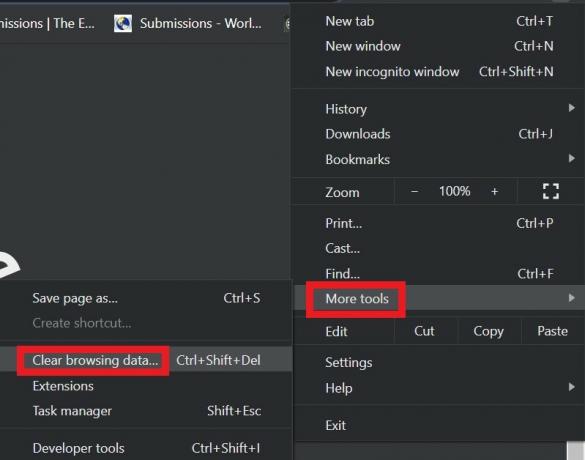
- Nato izberite časovno obdobje, do katerega želite počistiti podatke brskanja.
- Ne pozabite klikniti potrditvenih polj.
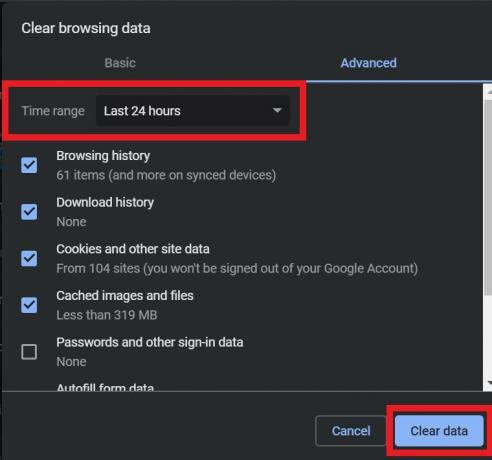
- Kliknite Počisti podatke.
- Zaprite brskalnik in ga znova zaženite.
Torej, to je to, fantje. Pri tem je šlo za odpravljanje pogostih težav z Googlovimi pogovori Hangouts. Če se soočate s katero od zgornjih težav, zdaj veste, kako se spoprijeti z njo. Torej, temeljito preglejte vodnik in ga dobro izkoristite.
Morda vam bo všeč tudi
- Kaj so blokatorji podatkov USB.? Kje jih dobiti
- Prenesite ozadja zaloge OnePlus 8 Pro
Swayam je profesionalni tehnološki bloger z magisterijem računalniških aplikacij in ima tudi izkušnje z razvojem Androida. Je prepričan občudovalec sistema Stock Android OS. Poleg tehničnih spletnih dnevnikov obožuje igranje iger, potovanja in igranje / poučevanje kitare.

![Enostaven način ukoreninjenja BLU C6L z uporabo Magiska [TWRP ni potreben]](/f/1f9f533439e02fc055aebb105058988c.jpg?width=288&height=384)